ai包装制作
ai包装制作之谷物粮食礼盒
包装是我们在日常生活中最常见的,零食、药品、饮品等等都有自己的包装,一个物品包装的好坏也是会吸引不少的用户来选择。那么大家知道这些物品的包装是用什么软件设计出来的吗?今天小编就来给大家分享一下ai包装制作之谷物粮食礼盒的方法。
1 首先我们打开【AI】,下载好素材文件,并检查一遍,本节课主要是对排版进行练习,如图所示。
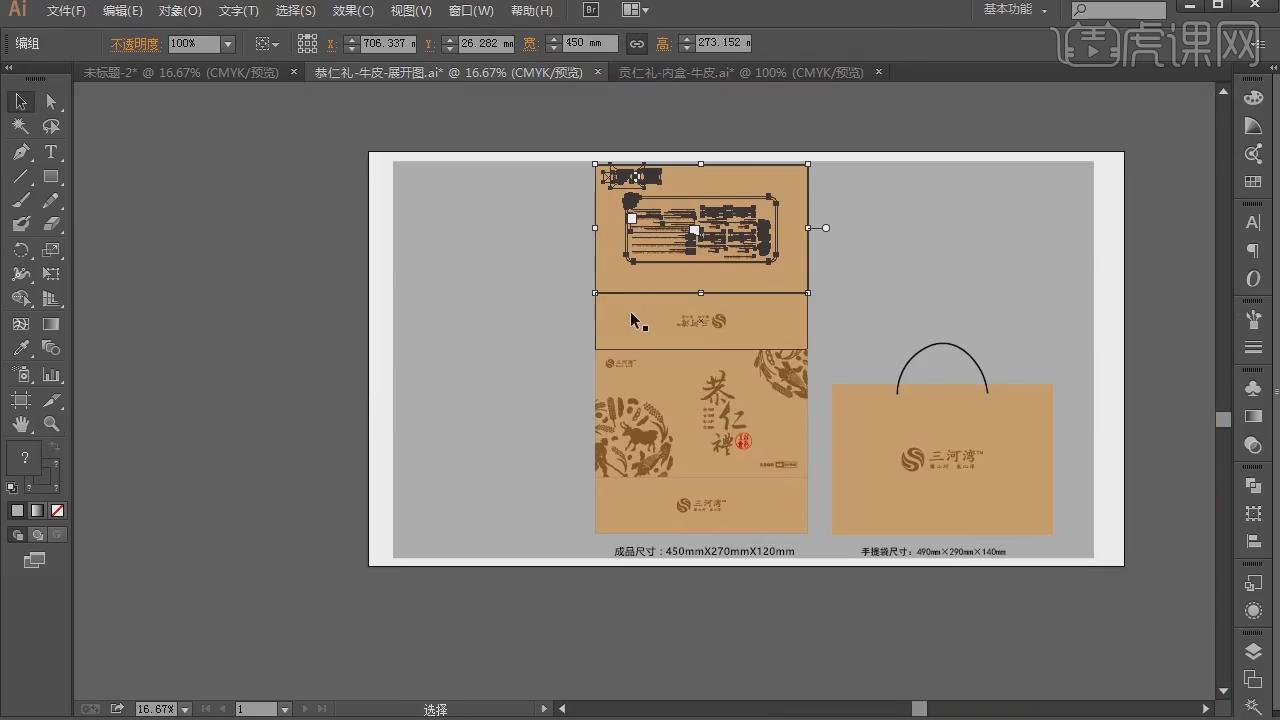
2 本次教程制作的包装是农场品,结合农场品的特征我们可以制作一些与农场品相关的东西,如图所示的图案,结合了农务和农民,水牛等经典的农物的代表,如图所示。
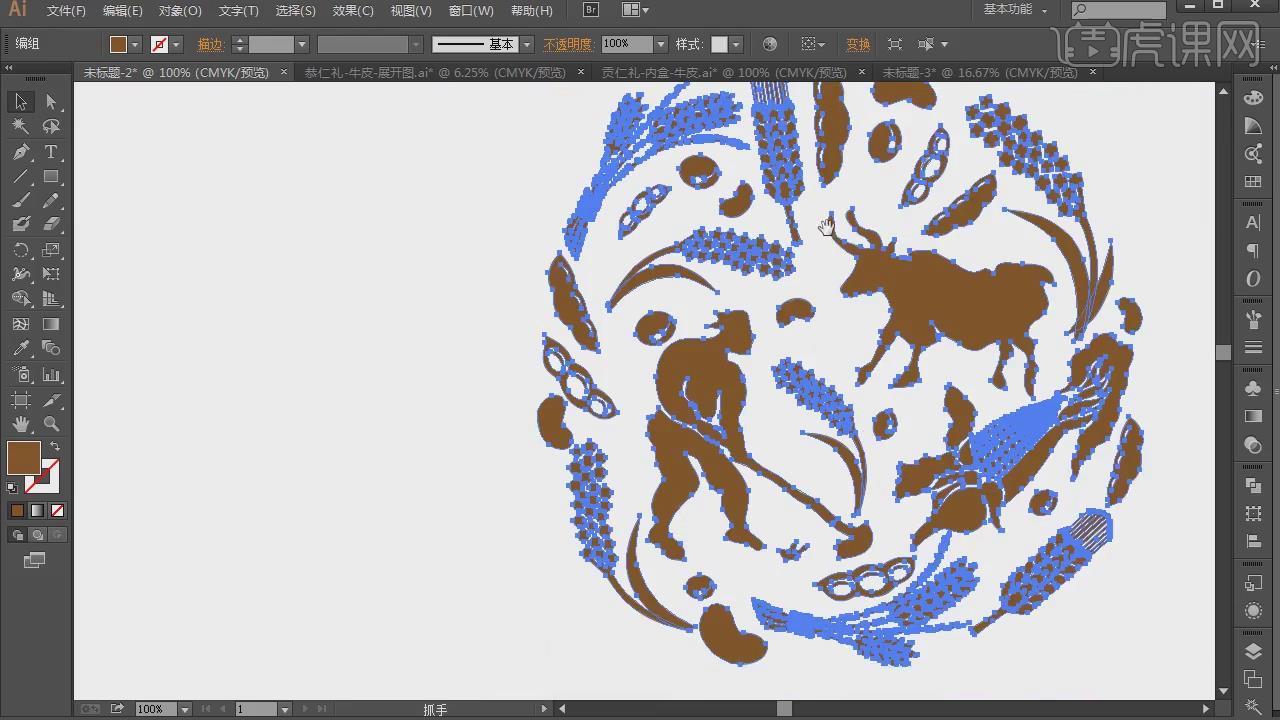
3 将素材放置在新建的【画布】,并复制一份使用【旋转】调整好位置,如图所示。
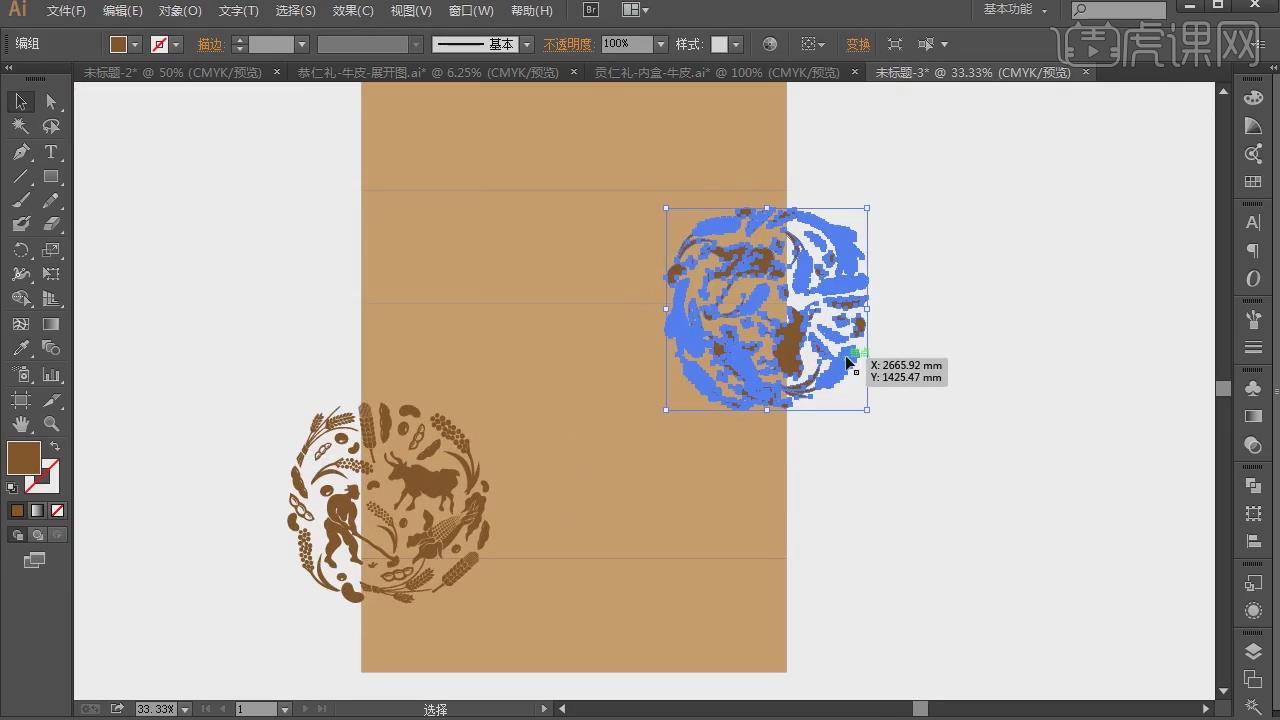
4 再次创建一个矩形,【矩形】的大小要按照制作盒子的尺寸进行绘制,不能超过或者少于盒子的尺寸,使用鼠标选择三个物体,点击右键找到【建立剪切蒙版】,如图所示
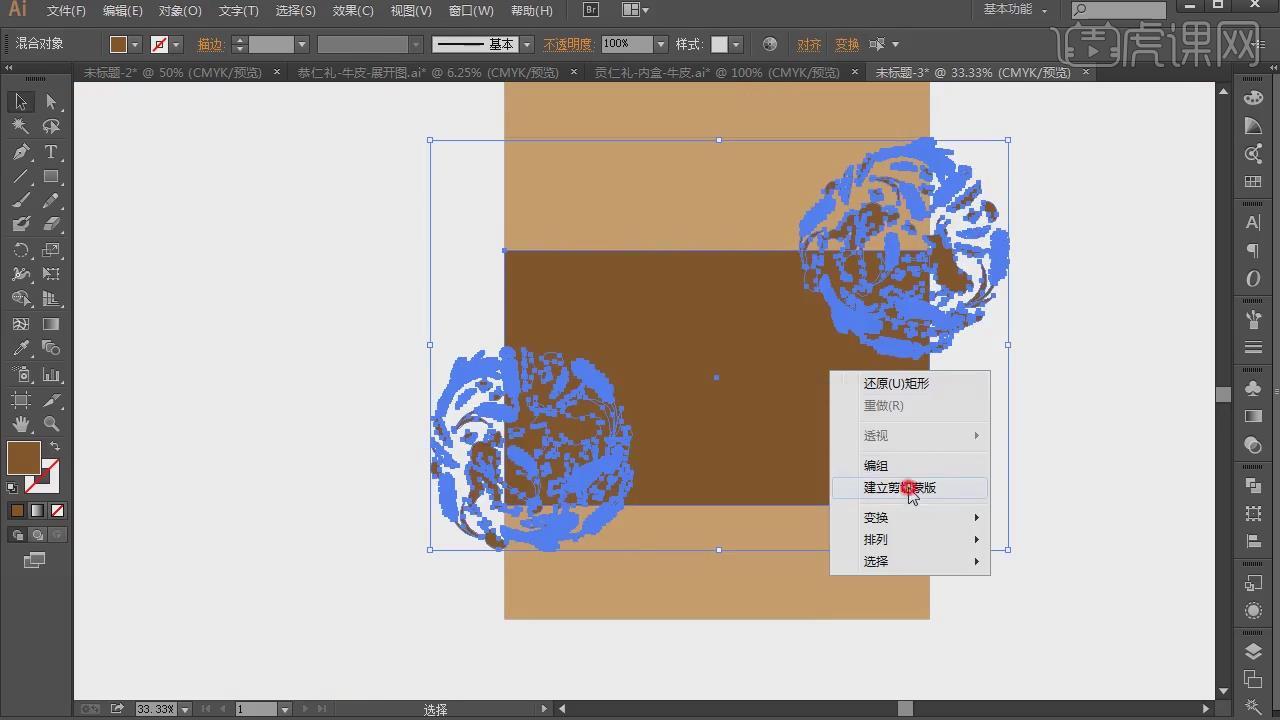
5 将素材文字文件导入到场景,单击文字调整大小,和位置放置合适位置,如图所示。
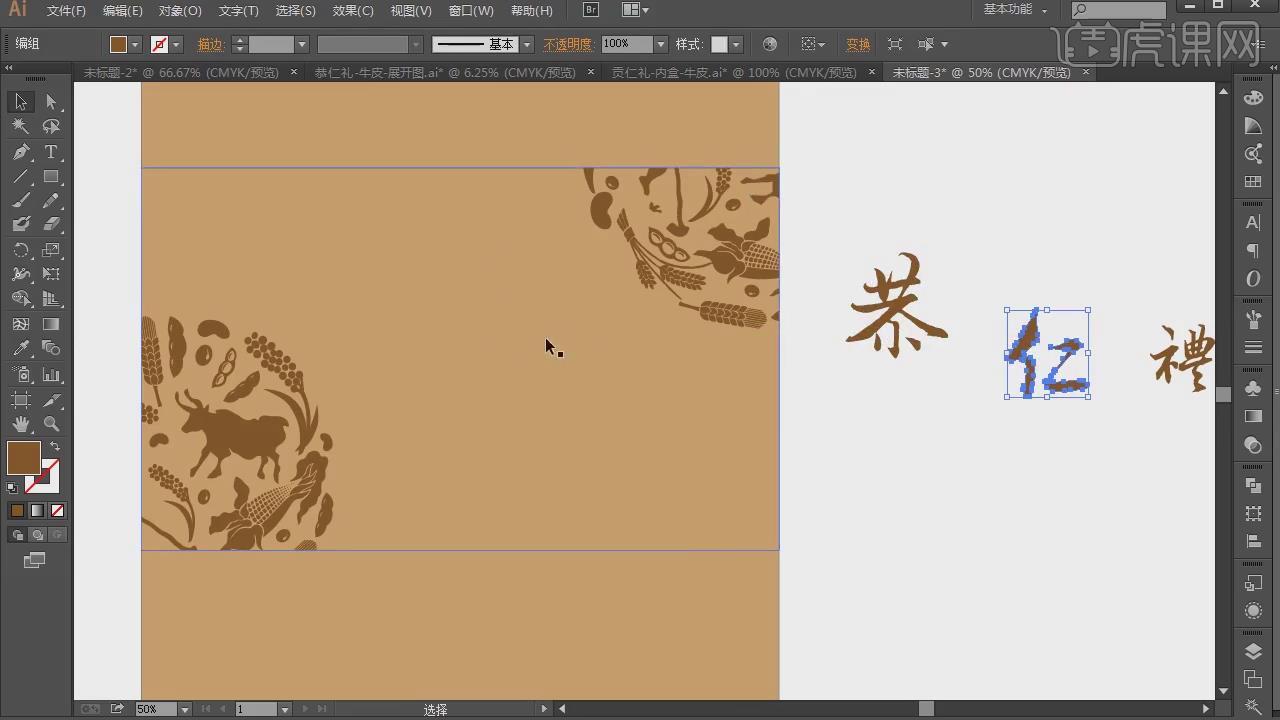
6 再次将LOGO和品牌的产品导入到场景当中,调整大小和位置,放置在盒子的左上角,如图所示。
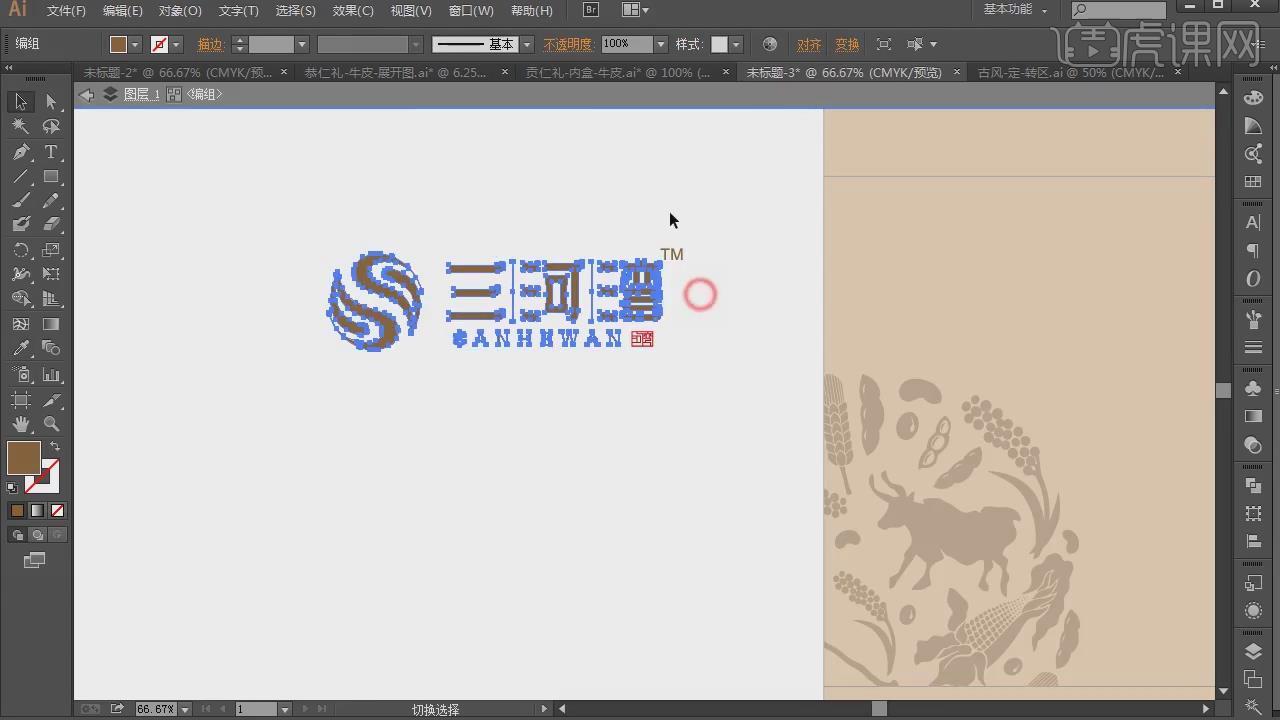
7 绘制一个圆形,输入自己的品牌名称制作一个印章,输入好文字之后选择一个字体,如图所示。
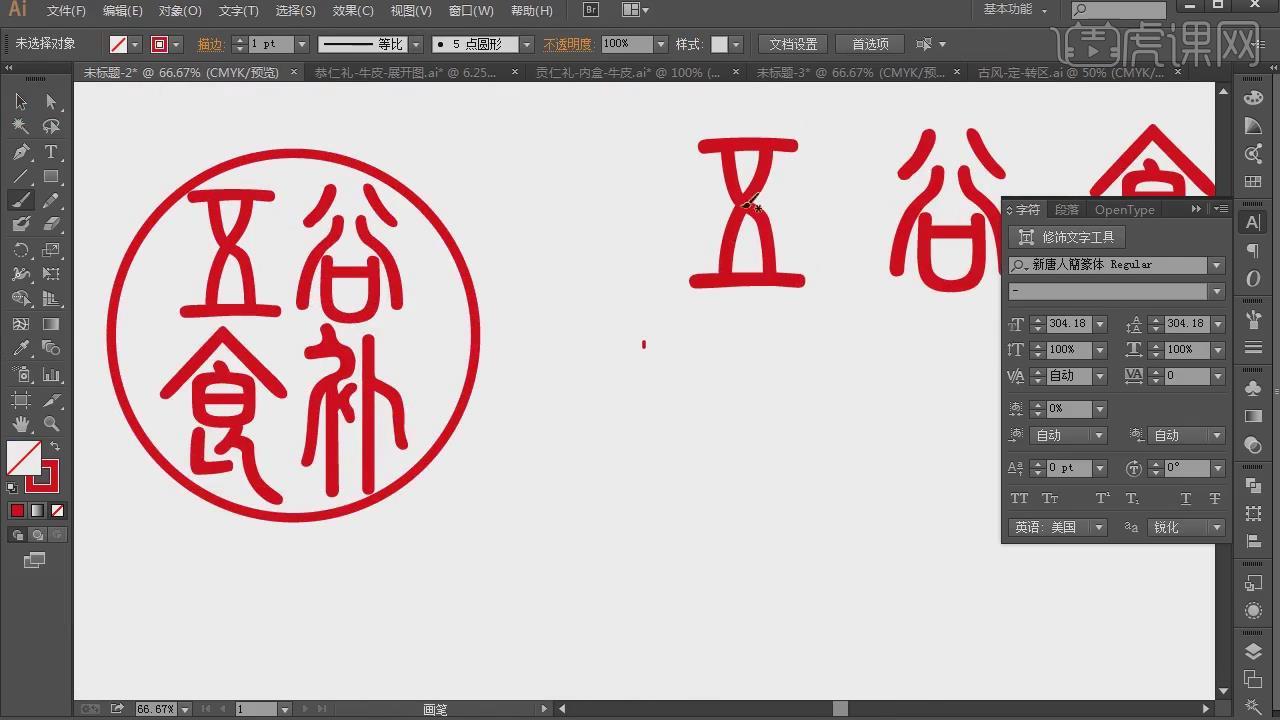
8 如绘制的文字,在字体中无法显示的时候可使用【钢笔】工具,按照字体的形状进行文字的绘制,如图所示。
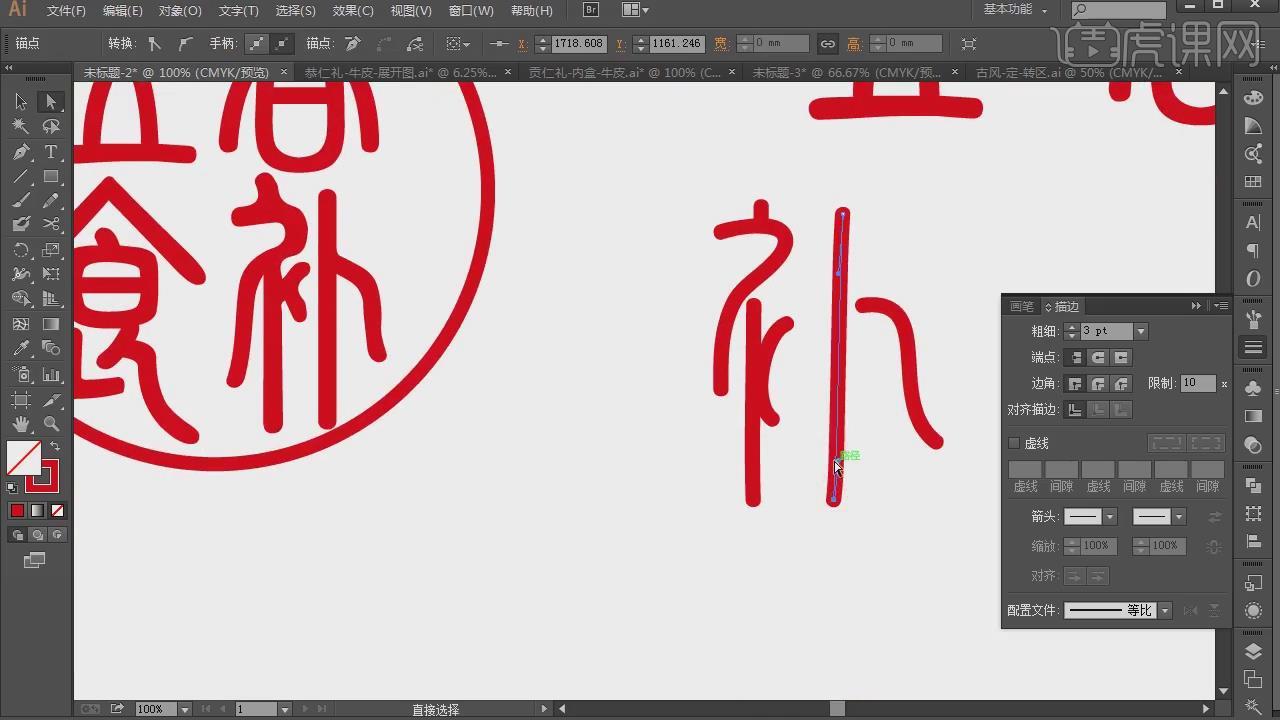
9 使用形状工具首先绘制2个圆形,其中一个进行填充,一个进行描边。一大一小进行摆放,再次使用【钢笔】绘制多条路径并在【描边】中单击【端点】【边角】进行圆滑的处理,如图所示。
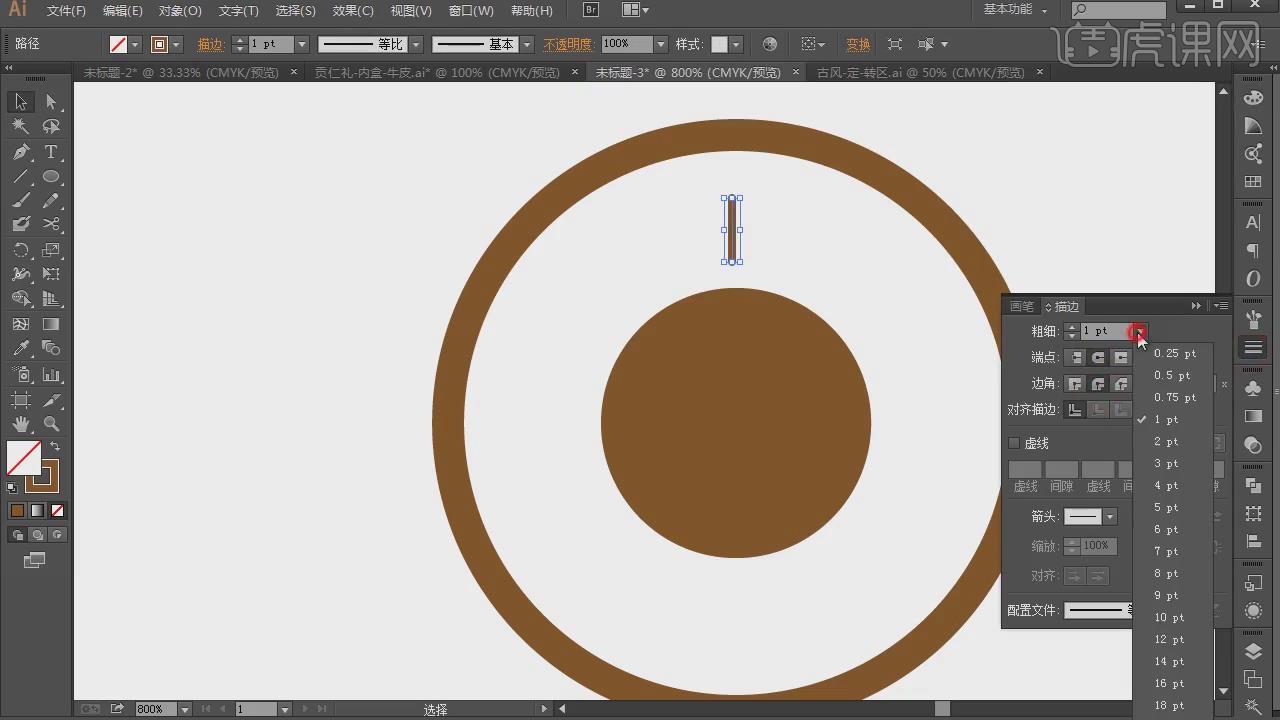
10 制作好图形之后,进行复制多份一字排开进行摆放,放置礼盒中心部分,如图所示。

11 新建一个矩形,输入需要表达的文字,使用键盘上的【SHIFT+CTRL+O】键可以将文字转换为轮廓,如图所示。

12 将产品的详情页导入到自己制作的图层当中,(详情页的矩形可直接创建一个圆角矩形并使用键盘上的↑ 和 ↓调整圆角的弧度)如图所示。
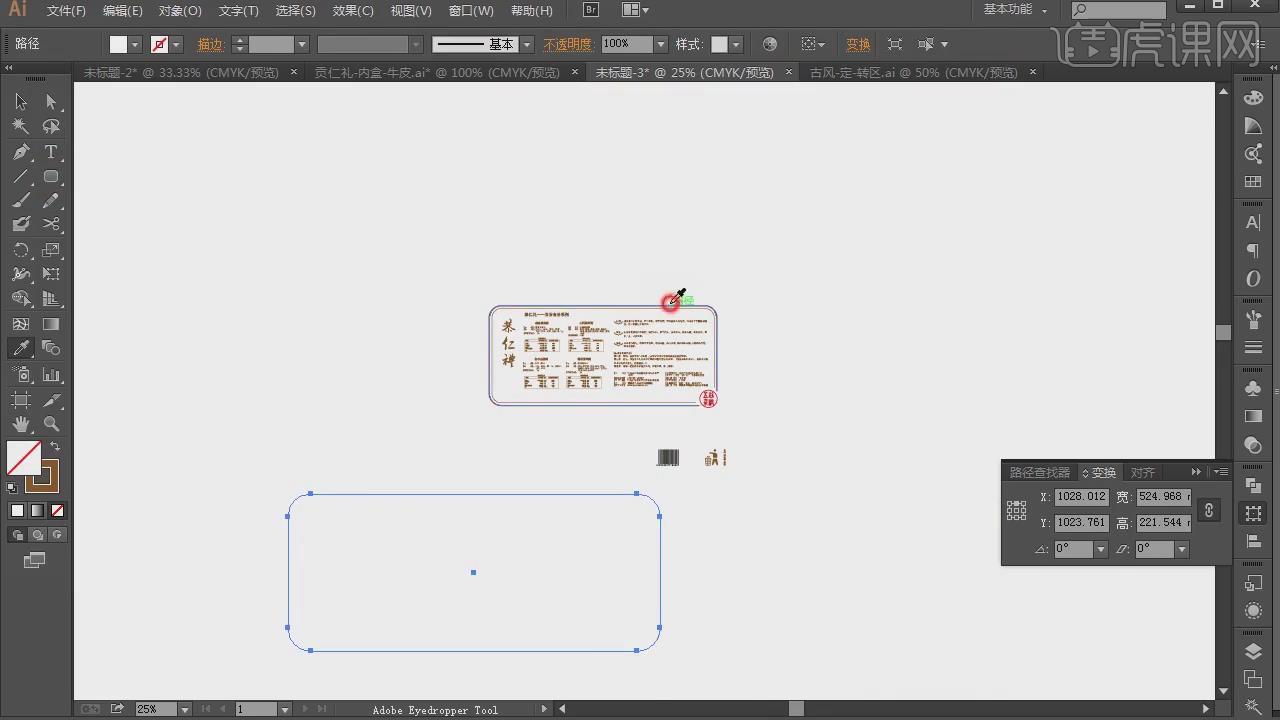
13 将产品的详情页导入到自己制作的图层后,依照正常视角制作的话,需要将该部分进行旋转,倒放,如图所示。
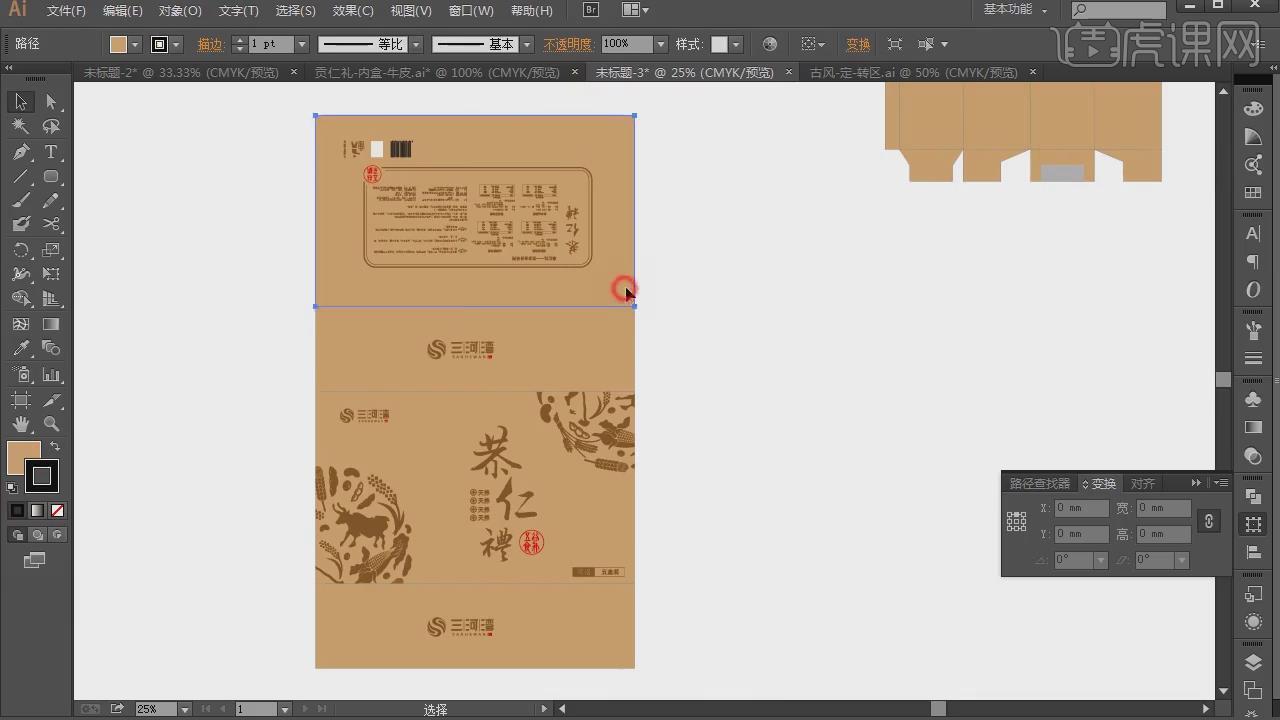
14 再次新建一个【矩形】,制作手提袋,将尺寸修改为500*320,如图所示。
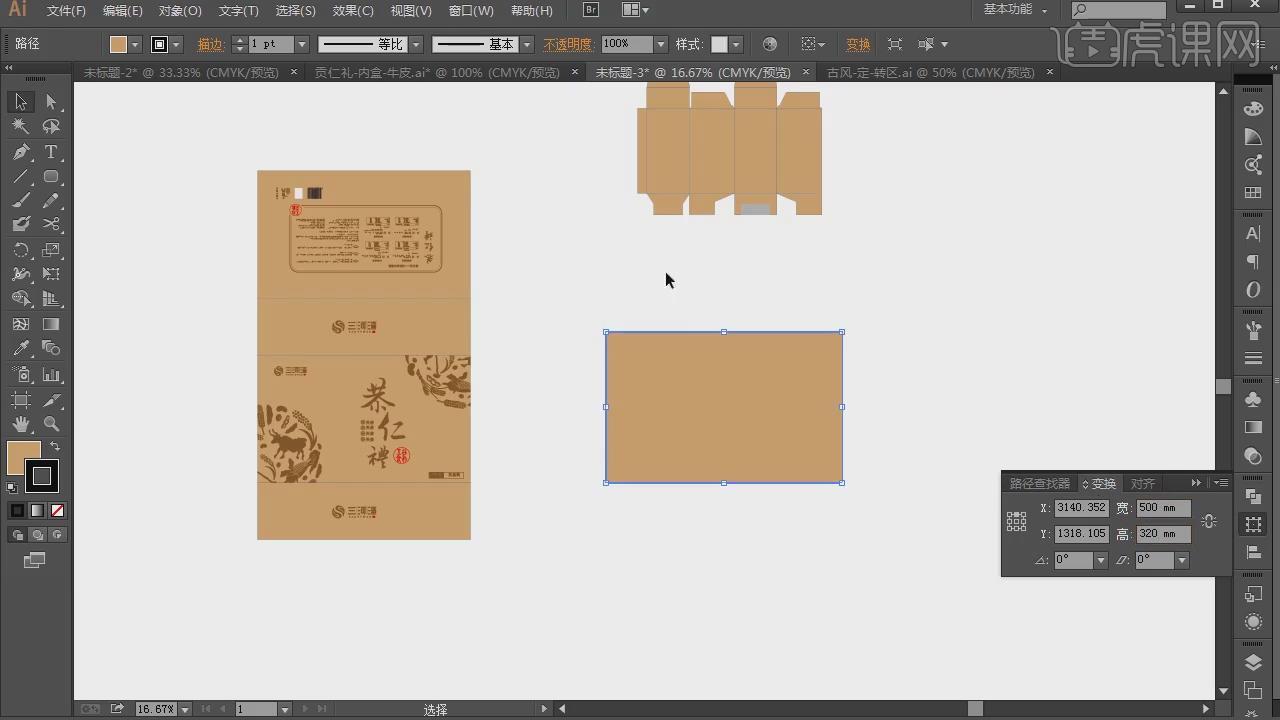
15 将LOGO复制一份到手提袋的中心部分,并使用钢笔绘制一个半圆弧调整描边的大小,如图所示。
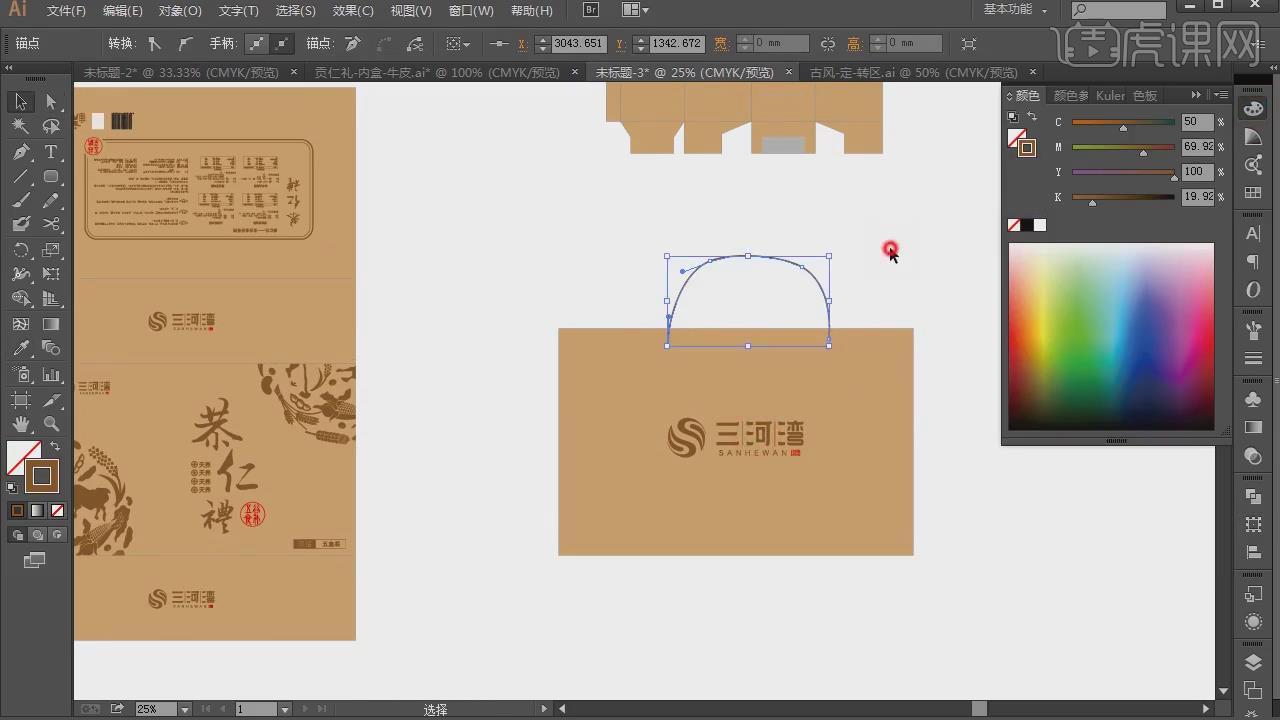
16 将模型当中礼盒的模型导入到图层,再次创建一个矩形,矩形的大小要按照制作盒子的尺寸进行绘制,不能超过或者少于盒子的尺寸,使用鼠标选择二个物体,点击右键找到【建立剪切蒙版】,如图所示。
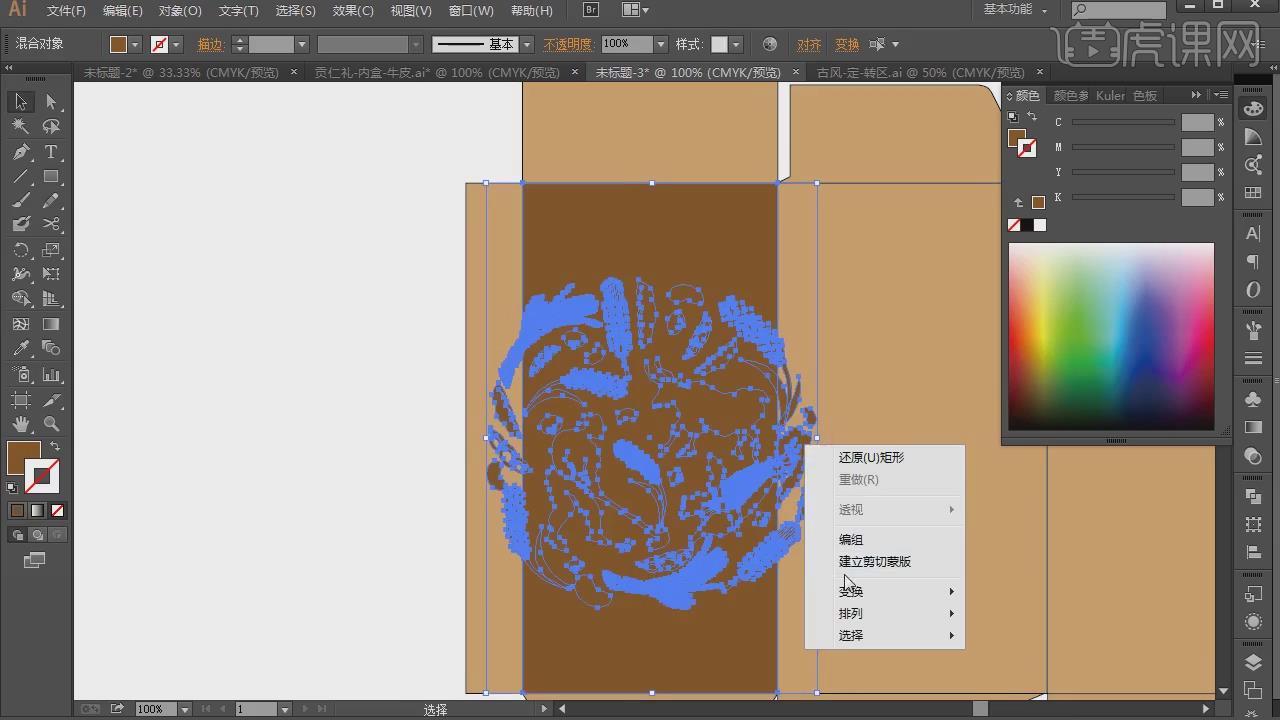
17 导入文字放置在礼盒页的中心部分,并双击进入剪切蒙版内,使用橡皮擦工具,将挡住文字部分图案进行擦除,如图所示。
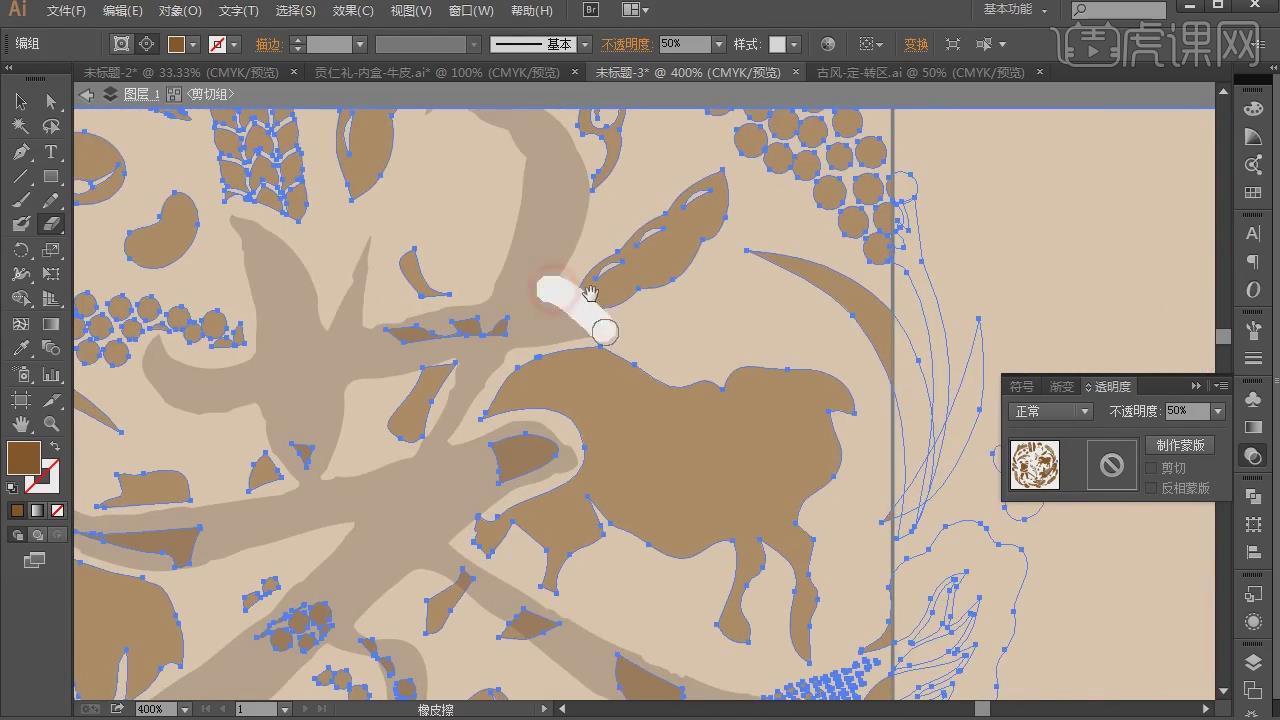
18 将剩余部分的文字和说明复制到制作的图层当中,居中合适摆放,如图所示。
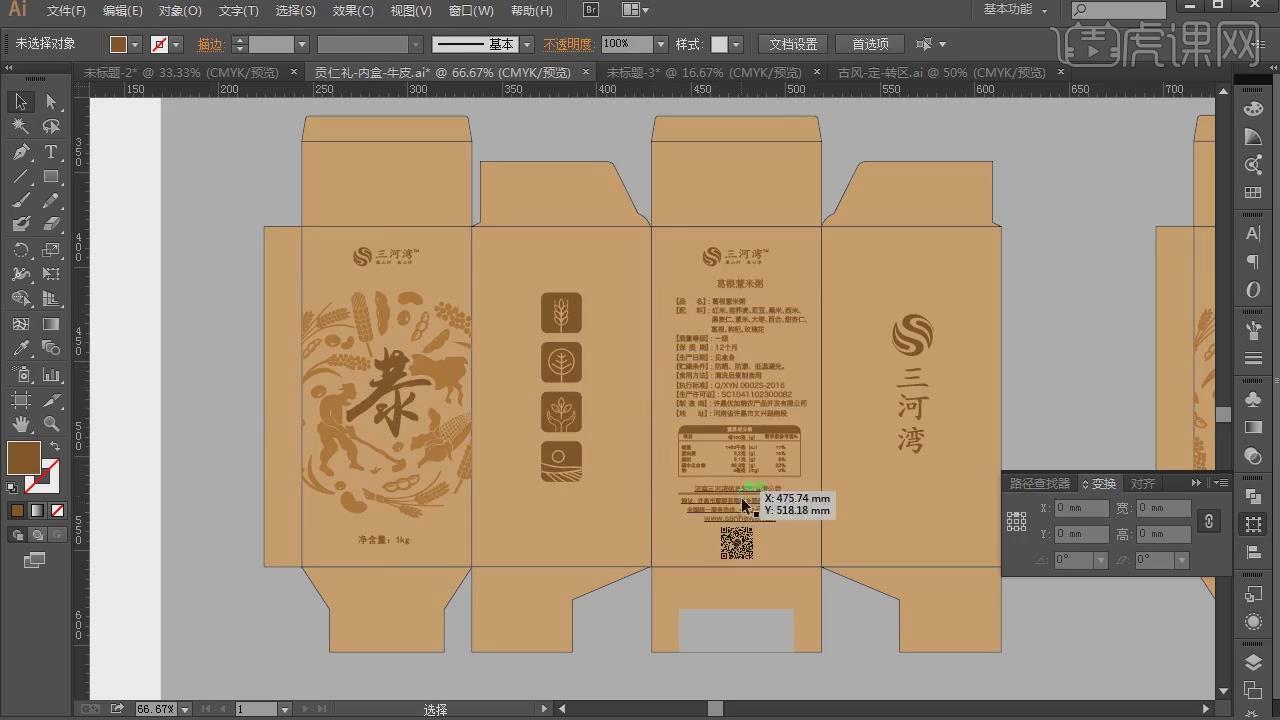
19 最终效果。

ai包装制作之谷物粮食礼盒的方法到这里就分享完成了,有包装礼盒设计出来是不是很高级呢,瞬间提升了产品的价值。大家也想要学会包装的设计,可以先把上边的步骤熟悉了,在尝试自己制作新的物品的包装,希望对你有所帮助!
本篇文章使用以下硬件型号:联想小新Air15;系统版本:win10;软件版本:AI CC2017。




